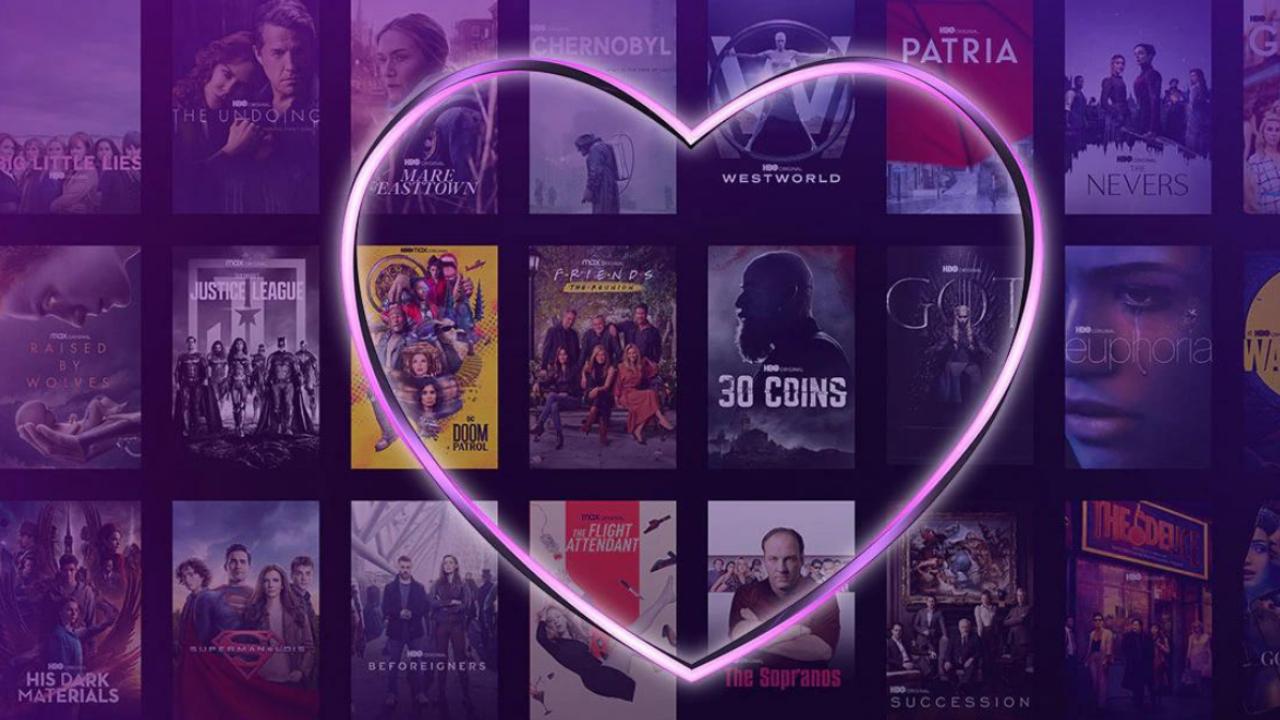En la era del streaming, HBO Max se ha convertido en uno de los servicios de streaming más populares, ofreciendo una amplia gama de contenido exclusivo que cautiva a audiencias de todo el mundo. Sin embargo, para aquellos que desean disfrutar de sus programas y películas favoritos en una pantalla más grande, como un Smart TV, la instalación y configuración pueden parecer un desafío.
Si has contratado HBO Max y ahora quieres instalarlo en tus dispositivos, te comentamos cómo puedes hacerlo fácilmente en cada uno de ellos. Una vez que lo hagas, en ordenador no es necesario, ya que lo visualizarás al momento entrando en tu cuenta, y desde ahí podrás disfrutar de todos sus contenidos. Este servicio es una interesante alternativa a Netflix, sobre todo porque cuenta con un interesante catálogo de series y películas para que los usuarios puedan disfrutar de ellas cuando quieran y donde quieran. Lo único que tenemos que hacer es contar con un dispositivo compatible y seguir las instrucciones para disfrutar del contenido que hayamos elegido.
¿Qué es HBO Max?
Aunque su nombre puede recordar a la plataforma tradicional de HBO (de hecho, su nombre está elegido así a consciencia) lo cierto es que HBO Max ofrece bastante más. Se trata de una plataforma de streaming en la que también podrás disfrutar de los canales de WarnerMedia. Es decir: contenido de HBO, de Warner Bros, DC, Cartoon Network y Max Originals, entre un amplio catálogo. Todo ello junto en la misma plataforma.
En definitiva, podríamos decir que HBO Max ofrece contenido premium y exclusivo, aunque también sirve como plataforma de difusión de las producciones de Warner Bros. De igual forma, desarrollan producciones originales para la plataforma y, actualmente, cuentan con más de 73 millones de suscriptores a nivel global. Para muchos, este servicio es una respuesta directa a Disney Plus, ya que, dentro de su catálogo, proporciona acceso a contenidos que son parte de este estudio.

Qué necesito para ver HBO Max
Antes de plantearte la descarga y uso de HBO Max en tu televisor, ordenador o cualquier otro dispositivo, debes valorar qué es lo que necesitas. En primer lugar, tendrás que tener un dispositivo compatible, algo que comentaremos posteriormente para que descubras si el que quieres usar lo es. Este tiene que tener acceso a Internet. Posteriormente necesitas una cuenta en el servicio e identificarte en ella, para que cuando descargues la app puedas empezar a utilizar el servicio.
Si todavía no te has registrado, puedes hacerlo y ver todos sus contenidos desde donde quieras. Para acceder al contenido, da a Iniciar sesión y escribe tus credenciales de acceso (email y contraseña). Si has olvidado tu contraseña, puedes recuperarla fácilmente. En cualquier dispositivo es fácil acceder a esta opción porque se ve a simple vista.
Cuánto cuesta la suscripción y permanencia
En España, el precio de la suscripción es de 9,99 euros al mes, que puedes cancelar en cualquier momento. También puedes ahorrar hasta un 41 % de descuento (unos cuatro meses gratis al año) con una suscripción anual, que tiene un coste de 69,99 euros anuales por adelantado. Aunque no tiene permanencia, como lo has contratado con ventajas durante un año es ese el tiempo mínimo en que lo disfrutarás.
Durante el primer mes de lanzamiento, HBO Max propuso una tarifa de para siempre a 4,49 euros al mes. Los nuevos usuarios pudieron aprovechar esta oferta y pagar la mitad de la cuota hasta que se den de baja definitiva. Desafortunadamente, esta cuota ya no se encuentra disponible, ni se esperan rebajas en fechas señaladas. Sin embargo, hay que tener en cuenta que ese precio no se mantiene para siempre. Lo que vale es el 50% de descuento. Ese se aplicará para siempre, por lo que, si la tarifa es de 9,99 euros al mes, se paga 4,99 euros.
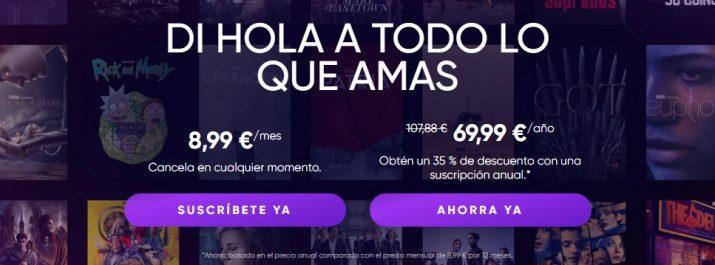
Si lo deseas, puedes pasar de una suscripción a otra sin problemas, incluso cancelarla. Si lo tienes contratado con Vodafone no vas a tener problemas, puesto que sigue funcionando con las mismas credenciales mientras sigas siendo cliente. Lo único que tienes es que tener la suscripción al día. Con todo, no deberías descartar que a medida que vayan avanzado en el mercado aparezcan nuevos planes de suscripción o tarifas que te hagan reconsiderar tu permanencia (o no) dentro de la plataforma.
Por otro lado, si ya estabas suscrito a HBO, solo tendrás que iniciar sesión en HBO Max con los datos de tu cuenta de HBO España. Por tanto, no deberás pagar absolutamente nada.
Cómo instalar en PC y móviles
Para empezar a disfrutar de él, tendrás que instalarlo en un dispositivo compatible, así que te comentamos cómo puedes hacer en cada uno de ellos. Así podrás tenerlo en uno o en varios, después podrás utilizarlo cuando quieras o gestionar dispositivos a tu conveniencia. Puede ser interesante que te suscribas al servicio antes de instalar la aplicación o quizá prefieras descargar la app primero para comprobar que todo va bien antes de contratar HBO Max. Puedes hacer la suscripción desde la propia web en el momento en el que quieras completando un sencillo formulario. Actualmente es una excelente alternativa o complemento a Netflix o Disney+, entre otros.
En este caso, procedemos a comentar cómo puedes descargar e instalar el servicio en tu ordenador, tablet, televisor, consola o cualquier otro dispositivo, paso a paso, y proporcionamos otras alternativas en caso de que esto no sea posible. Además, debemos tener en cuenta que antes HBO nos obligaba a tener un máximo de cinco dispositivos registrados, pero ya no hay límites y no tendrás que eliminar uno para añadir otro.
En el ordenador
En el ordenador no tendrás que descargar una aplicación. Basta con que abras tu navegador y vayas a la web del servicio, HBOMax.com. Después, irás a la esquina superior derecha de la web y seleccionas Iniciar sesión. Si no tienes cuenta, tendrás que dar a Suscribirse ahora. Una vez que hayas hecho ya podrás ver los contenidos en tu ordenador, sin que tengas que hacer nada más.
Lo único que debes hacer es asegurarte de que tienes un ordenador y navegador compatible, que cuentas con una buena conexión a Internet para disfrutar del servicio en las mejores condiciones y ya está. Elige los contenidos que te gusten para ver en tu ordenador de sobremesa o portátil.

No solo puedes recurrir directamente a la página web de la plataforma de streaming, en función del sistema operativo de tu PC, también puedes instalar su aplicación. Aunque, en este caso, no hay una app para Windows dentro de la tienda de Microsoft (al contrario de lo que ocurre con Disney+ y Netflix, que sí están disponibles). En cambio, sí que se puede instalar en los ordenadores de Apple, aunque cumpliendo este requisito: ‘Requiere macOS 11.0 o posterior y un Mac con el chip M1 de Apple o posterior‘.
En Android
Para utilizarlo en tu smartphone o tablet, lo primero que tienes que hacer es abrir la aplicación y buscar HBO Max. Cuando lo encuentres, eliges la opción de descarga y cuando finalice podrás abrirlo para empezar a utilizarlo. Solo tienes que identificarte con tus datos de acceso y podrás navegar por el menú de HBO Max, en el cual encontrarás una gran cantidad de películas y series que serán de tu agrado, además de recibir novedades con frecuencia.
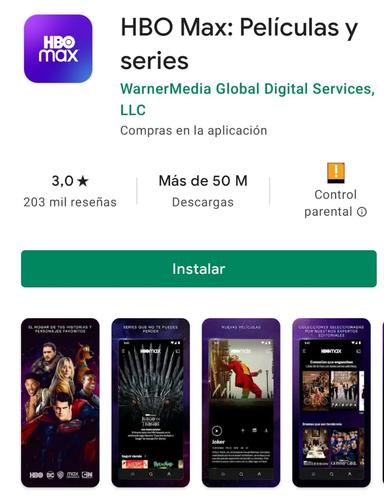
Por ahora, el servicio está dando fallos a algunos usuarios o no es de su máxima satisfacción, pero es la manera segura de acceder al servicio desde tu dispositivo móvil. Estate al tanto de las actualizaciones porque es probable que mejoren el servicio próximamente, aumenten la seguridad, estabilidad de la plataforma e incorporen novedades interesantes con frecuencia.
En iOS
En dispositivos Apple, ya sea un iPhone o un iPad, tienes que abrir la App Store en tu dispositivo y tras ello buscar el servicio HBO Max. Allí, seleccionarás la opción de descarga. Se te descargará automáticamente y ya podrás utilizarlo cuando se complete la instalación. Solo tienes que iniciar sesión con las credenciales con las que te has suscrito al servicio.
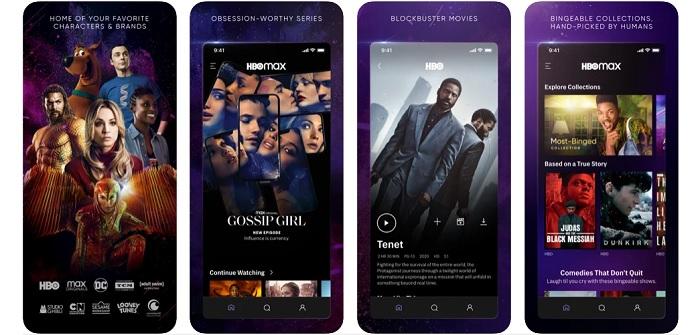
Una vez que lo tengas, podrás ver todo HBO con series de televisión, películas de éxito y Max Originals exclusivos con acceso ilimitado mientras dure tu suscripción. Si no funciona, comprueba que la conexión a Internet es estable y el dispositivo compatible. Acceder al servicio es muy sencillo, aunque al igual que en Android algunos usuarios esperan que la app mejore.
Cómo ver HBO en TV
Te interesará saber cómo puedes proceder a su descarga en tu televisor, aunque antes de eso es más importante que nunca conocer si la app HBO Max es compatible con tu televisión, ya que en caso contrario no podrás hacerlo. De hecho, no te encontrarás con la opción que debería aparecerte.
En primer lugar, debes saber que además de los televisores Android TV, las principales marcas que acogen este servicio son Samsung y LG, aunque no en todos sus modelos. Por eso, te comentamos cómo debes proceder a su instalación en cada una de las marcas más reconocidas. Recuerda además que, si tu televisión tiene el sistema operativo de Google, te será tan sencillo como abrir Play Store en tu Android TV y buscar HBO Max.
Samsung TV
En el caso de Samsung TV, lo que tienes que hacer es abrir Smart Hub. Allí seleccionas Aplicaciones y buscas el servicio por su nombre. Podrás descargarlo directamente desde ahí y después abrirlo e iniciar sesión con tu cuenta. Si no tienes cuenta, podrás suscribirte antes de hacerlo.
Si no te va la suscripción, recuerda que a través de Samsung estas no se encuentran disponibles en todos los países. Si has entrado en la tienda de aplicaciones de Samsung y no te aparece, y ya has buscado por todos lados y no la encuentras, lo más probable es que tu televisor no sea compatible. Hay muchos modelos que no lo tienen, especialmente los más antiguos. En este caso, tendrás que recurrir a otros dispositivos compatibles para ello. Si es compatible y la ves, podrás empezar a verlo en tu televisor.
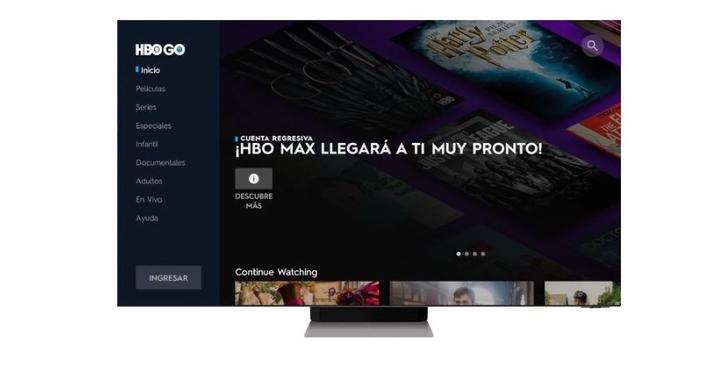
LG Smart TV
En tu televisor de la marca LG debes ir a LG Content Store y posteriormente a aplicaciones. Después tendrás que seleccionar la app del servicio y dar a instalar. Cuando lo descargues, podrás abrirlo e iniciar sesión. Si has buscado en aplicaciones y no lo encuentras, puede ser que no sea compatible.
Mira en el apartado anterior para comprobar en qué servicios LG sí que va, o plantéate alguna otra alternativa, como retransmitir contenido desde tu móvil a tu televisor. Te sorprenderá saber que hay muchos televisores en los que no puedes utilizarlo. Si tienes un modelo de antes del 2016 no te aparecerá la aplicación y no podrás instalarla, al menos de manera directa. Si te va, ya solo tienes que abrir la app siempre que quieras verlo.
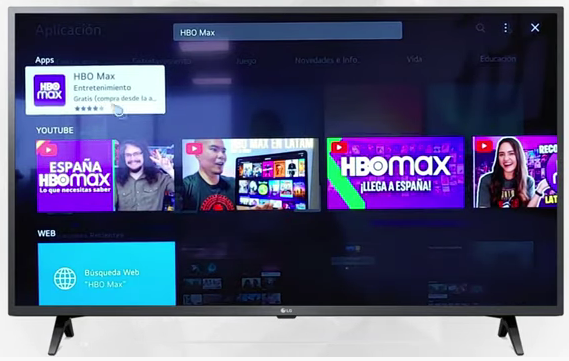
Sony Smart TV
Sony suele utilizar un sistema operativo Android en sus televisores. Por lo tanto, para que HBO Max funcione, tendremos que disponer de un televisor Android TV con Android OS 5 o superior. Esto incluye la mayoría de los televisores Android de Sony (modelos 2015 y posteriores).
La instalación en un televisor Sony con Android TV es muy fácil. Abriremos la Play Store y buscaremos HBO Max. Luego, seleccionaremos HBO Max y elegiremos si queremos suscribirnos es instalarla o instalarla directamente. Hay que tener en cuenta que la aplicación HBO Max es compatible con dispositivos certificados por Google Play y Dolby instalados a través de la tienda de aplicaciones oficial de Google Play. Por lo tanto, no se admite instalar HBO Max desde otro lugar que no sea la tienda de aplicaciones oficial de Google Play.
Philips Smart TV
Si tienes una Smart TV Philips y quieres instalar HBO Max en ella, sigue estos pasos sencillos:
- Enciende tu Smart TV Philips y asegúrate de que esté conectada a Internet.
- Dirígete al menú principal de la televisión. Puedes hacerlo presionando el botón «Home» en el mando a distancia.
- Navega por el menú hasta encontrar la opción «Aplicaciones» o «Tienda de aplicaciones». Esto puede variar según el modelo de tu Smart TV Philips.
- Dentro de la tienda de aplicaciones, busca «HBO Max» utilizando el teclado en pantalla o la función de búsqueda.
- Una vez que encuentres la aplicación, selecciona «Descargar» o «Instalar» para comenzar la instalación.
- Espera a que la aplicación se descargue e instale en tu Smart TV Philips. Este proceso puede llevar unos minutos, dependiendo de la velocidad de tu conexión a Internet.
Una vez que la instalación se haya completado, regresa al menú principal y busca el icono de HBO Max. Debería aparecer en la lista de aplicaciones instaladas. Haz clic en el icono de HBO Max para abrir la aplicación. Se te pedirá que inicies sesión con tu cuenta de HBO Max. Si no tienes una cuenta, puedes crear una directamente desde la aplicación. Después de iniciar sesión, podrás explorar el catálogo de HBO Max y disfrutar de tus series y películas favoritas directamente en tu Smart TV Philips.
Xiaomi Smart TV
Si tienes una Xiaomi Smart TV y quieres instalar HBO Max en ella, estos son los pasos a seguir:
- Ve al menú principal de la televisión. Puedes hacerlo presionando el botón «Inicio» en el control remoto.
- Navega hasta la sección de «Aplicaciones» o «Tienda de aplicaciones» en el menú principal.
- Una vez dentro de la tienda de aplicaciones, busca «HBO Max» utilizando la función de búsqueda o navegando por las categorías de entretenimiento o aplicaciones populares.
- Cuando encuentres la aplicación HBO Max, selecciona «Instalar» o «Descargar» para comenzar la descarga e instalación.
- Espera a que la aplicación se descargue e instale en tu Xiaomi Smart TV.
Una vez que la instalación se complete, vuelve al menú principal y busca el icono de HBO. Haz clic en el icono para abrir la aplicación. Se te pedirá que inicies sesión con tu cuenta para explorar el catálogo de HBO Max y disfrutar de tu contenido favorito directamente en tu Xiaomi Smart TV.
Vodafone TV
Otra de las alternativas que se tienen disponibles para ver HBO Max es Vodafone TV. Y todo gracias a través del decodificador del operador que da a los clientes con una tarifa con televisión. Si eres de ellos, tienes que seguir estos pasos:
- Pulsa el botón de Inicio o Menú en el mando a distancia de tu Vodafone TV.
- A continuación, ve a Aplicaciones y selecciona HBO Max.
- Una vez dentro, tienes que iniciar sesión y comenzar a hacer streaming.
Televisores sin Internet o no compatibles
Si no tenemos un televisor inteligente y conectado a Internet, lo que popularmente se conoce como Smart TV, tenemos otras alternativas para poder ver HBO Max en el televisor. Esto pasa por utilizar dispositivos externos que se conecten al televisor de casa y que sí que tengan la aplicación de la plataforma disponible. Basta con conectar estos a Internet y posteriormente a la tele mediante un cable HDMI.
Los dispositivos que podemos usar son:
- Apple TV
- Google Chromecast
- Google TV
- PlayStation
- Xbox
- Decodificador de Vodafone TV
- Xiaomi Mi Box S
Instalar en consolas
Si no tienes una SMART TV, esta no es compatible o tienes la mayoría de las aplicaciones en tu consola y es más sencillo para ti, debe saber que con HBO también es posible, pero solo en algunos modelos. Así que te contamos cómo puedes proceder a la descarga y beneficiarte posteriormente del servicio.
Porque las consolas, especialmente las más recientes, sirven mucho más que para jugar. Con ellas puedes ver Netflix, convertir tu televisor en una Smart TV e incluso en algunos casos hasta disfrutar de los servicios de HBO Max, así que descubre cómo puedes descargarlo y empezar a disfrutar de él desde tu consola. La experiencia de acceso es diferente que hacerlo desde el ordenador o dispositivos móviles, pero los contenidos son los mismos.
PlayStation
Los últimos modelos de PlayStation son compatibles con el servicio de streaming, así que vamos a comentar cómo puedes instalarlo tanto en la PlayStation 4 como en la PlayStation 5, sabiendo que el proceso varía ligeramente entre una u otra versión de la famosa consola de Sony.
Para hacerlo en PlayStation 4 tienes que ir a la PlayStation Store y buscar después HBO Max. Lo seleccionas y le das a descargar. Una vez que lo hagas podrás iniciar sesión o registrarte. Si tienes la nueva PlayStation 5, tendrás que ir a Medios. Posteriormente a todas las aplicaciones y después lo buscas. Lo seleccionas y le das a descargar, al igual que en el modelo anterior. Después solo tendrás que iniciar sesión y ya podrías disfrutar de sus contenidos.
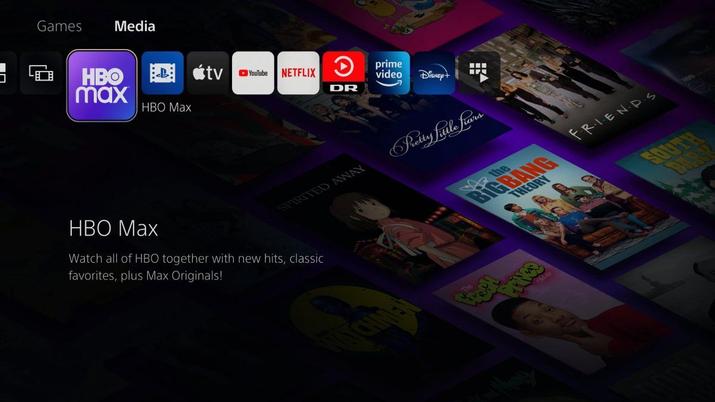
Xbox
En el caso de alguno de los modelos Xbox que hemos comentado, debes ir a la Microsoft Store y buscar el servicio de streaming por su nombre, lo seleccionas y le das a instalar. Cuando se descargue y complete en proceso, podrás abrirlo e iniciar sesión desde tu consola. Tan fácil como cualquier otro servicio que hayas descargado antes.
Recuerda que para ello debes acceder desde una consola compatible con HBO Max y contar con un buen acceso a internet tanto para su descarga como para poder visualizar sus contenidos correctamente. Puedes ver más arriba cuáles son los modelos de la marca compatibles, que son básicamente los últimos modelos de la consola de Microsoft.

Cómo ver con un Stick TV
También puedes instalar HBO en determinados Sticks de televisión para que puedas poder ver los contenidos del servicio desde cualquier TV, aunque este no sea Smart TV o no sea compatible con este servicio aun siendo un televisor inteligente. Esta será la solución a la que puedes optar si te interesan los contenidos de la compañía, pero no puedes acceder a ellos de otro modo.
Puedes tener uno en tu casa o tendrás que comprarlo. En este último caso, en la actualidad hay modelos muy baratos que te pueden servir perfectamente y hay ofertas con frecuencia. Sin embargo, es una de las soluciones más cómodas para los que no tienen un televisor compatible y se han suscrito a HBO Max, algo especialmente importante porque hay muchos modelos que no pueden aprovecharlo.
Chromecast con Google TV
Puedes hacerlo con cualquiera de los dispositivos Chromecast. Sin embargo, es mucho más sencillo hacerlo con este nuevo modelo porque no tendrás que dar tantos pasos. Descargar HBO en Chromecast con Android TV es tan sencillo como cualquier otra aplicación. Solo tienes que descargar la app en Android TV e iniciar sesión en el servicio. Lo estarás viendo en tu televisor al momento.
Si no tienes el último modelo con el sistema operativo de Google y quieres configurarlo para transmitir contenidos del ordenador a tu televisor solo tienes que configurarlo usando tu dispositivo, comprobar que se encuentran en la misma red, abrir el navegador Chrome, ir a la web del servicio y empezar a reproducir algún contenido. En su esquina superior, le darás al botón Google Cast y seleccionas el dispositivo al que lo transmitirás.

Amazon Fire TV
Para instalarlo en tu dispositivo Amazon Fire TV, solo tienes que ir a configuración, aplicaciones y Mi Fire TV y seguir los pasos indicados. Funciona igual en cualquiera de los modelos de Fire TV.
- Ve a configuración.
- Ve a Aplicaciones.
- Selecciona Mi Fire TV.
- Entra en Opciones de desarrollador.
- Tienes que tener activar las aplicaciones de origen desconocido.
- Has de descargar Send Files to TV en tu móvil (puedes buscarlo en la tienda de aplicaciones y buscarlo) y el APK de HBO Max.
- Vuelve a Fire TV Stick, e instala el APK.
- Cuando termines, estará la app disponible para usarla cuando quieras.
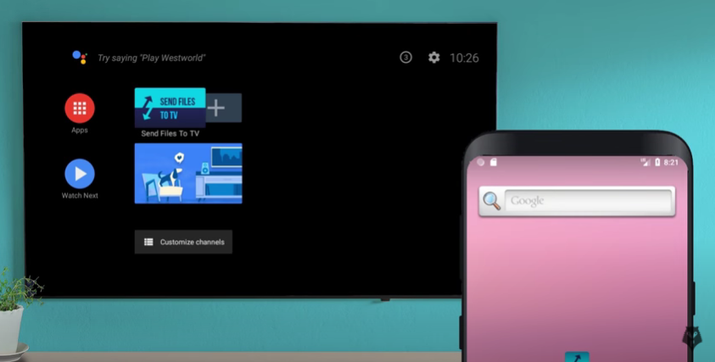
En Raspberry Pi
La instalación en este caso requiere de tres líneas de código, dos de las cuales son para asegurarte de que el dispositivo está actualizado y la otra es para ejecutar la instalación del paquete Widevine. Este es un servicio de administración de derechos digitales (DRM) que ha patentado Google para proteger el contenido online.
La configuración es esta:
- sudo apt update
- sudo apt full-upgrade
- sudo apt install libwidevinecdm0
Una vez que hayas seguido los pasos, ya podrás disfrutar de HBO Max en tu dispositivo.
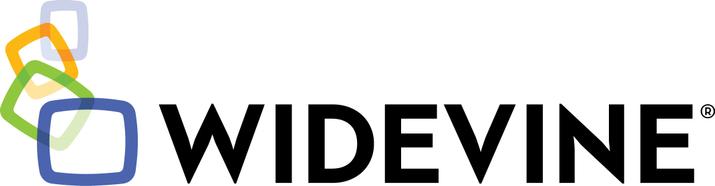
En Apple TV
Será necesario tener Apple TV 4K o Apple TV HD con el último software tvOS para disfrutar de HBO Max. Si no estás seguro de qué modelo tienes, se recomienda consultar los modelos de Apple TV en su página web. Si tienes un Apple TV (2.ª o 3.ª generación), habrá que buscar otras formas de transmitir esta plataforma en el televisor.
La instalación de HBO Max en un Apple TV es sumamente sencillo. Tan solo tendremos que abrir la App Store y buscar HBO Max. Luego, seleccionaremos HBO Max y elegiremos la opción de descarga. Luego lo instalaremos e iniciaremos sesión con nuestro usuario y contraseña. Así de fácil y rápido, y si no tienes una suscripción, puedes hacerlo directamente desde ahí.
Dispositivos compatibles
En primer lugar, antes de plantearte su instalación, es necesario que sepas que los dispositivos en los que quieres hacerlo son compatibles. No será el primer caso en el que buscas la opción, pruebas mil cosas y no te encuentras con la posibilidad de hacerlo y después te das cuenta de que no es posible porque tu televisor o dispositivo en concreto no es compatible con el servicio.
Por eso, te comentamos cuáles son los móviles, tablets, ordenadores, consolas, televisores y otros servicios son compatibles. Además, también te diremos qué es lo que puedes hacer para disfrutar del servicio con dispositivos no compatibles, dado que hay opciones alternativas, no tan cómodas y en ocasiones que requieren un coste, pero que pueden merecer la pena plantearse.
Móviles y tablets
Aunque actualmente la app de los diferentes sistemas operativos, Android y iOS no son bien acogidas por todos los usuarios, lo cierto es que acceder a HBO Max desde su dispositivo móvil es muy cómodo por la movilidad que te proporciona. Podrás ver tus contenidos preferidos donde quieras, allá donde vayas.
Si quieres utilizar este servicio cómodamente desde tu móvil o tablet, debes saber que los dispositivos compatibles de Android son los smartphones o tablets que tienen la versión Android OS 5 o posterior. En el caso de Apple, te encontrarás con que solo puedes usarlo en dispositivos con iOS 12.2 o superior.
Si tu móvil o tablet no entra dentro de los dispositivos compatibles, no te quedará más remedio que utilizarlo desde otro sitio o comprar uno nuevo. En este último caso, es recomendable solo hacerlo si necesitas esta adquisición, lo necesitas para otros servicios o realmente quieres ver los contenidos desde tu móvil.
Si quieres acceder a la aplicación de HBO desde tu teléfono Android, el procedimiento es muy sencillo. De hecho, solo tendrás que descargarte la app de «HBO España» desde Google Play Store, al igual que lo harías con cualquier otra aplicación. Una vez que te hayas descargado la app y puedas entrar a la misma, solo tendrás que iniciar sesión con tu cuenta HBO. Este paso es obligatorio en todos los dispositivos (móviles, ordenadores, tabletas etc.) pues la plataforma debe identificarte correctamente.
En caso de que tu smartphone sea iOS, el proceso es bastante similar. Podrás descargarte la app de «HBO España» en tu iPhone, iPad o iPod a través de la App Store, realizando una búsqueda y marcando la opción. A continuación, cuando te hayas descargado la app en tu dispositivo, tendrás que abrirla e iniciar sesión con tus datos (es decir, tu correo electrónico y contraseña). Una vez que hayas realizado estos pasos la aplicación se sincronizará con tu cuenta y podrás disfrutar de todos los contenidos de HBO tantas veces como quieras.
Ordenadores y consolas
Si quieres verlo desde tu ordenador portátil o de sobremesa, debes saber que no podrás hacerlo en todos. Por tanto, los ordenadores y navegadores en los que sí puedes hacerlo son PC con Windows 7 o superior, Mac con macOS X 10.10 (Yosemite) o una versión posterior o Google Chromebook con versión 78 de Chrome o posterior. En caso de que no se encuentre en este listado, siempre puedes plantearte actualizar el sistema operativo o navegador.
Los navegadores aceptados son la última versión de Firefox, Chrome, Microsoft Edge para Windows o la versión de Safari 12 o posterior. Si no tienes ninguno de estos, puedes instalarlo, aunque solo sea para utilizar HBO Max. Recuerda además que la forma de acceder al servicio será desde un navegador compatible, no se descarga.
Por otro lado, los modelos de consola compatibles son PlayStation 4, PlayStation 5, Xbox One y Xbox Series X y S. Si tienes alguno de estos, podrás ver tus contenidos de entretenimiento preferidos de HBO Max desde tu propia consola transmitiéndolos a la pantalla de tu televisor. Además, si no tienes un modelo de televisor compatible, pero sí una de estas consolas, podrás usarlas para este fin.
Televisores
No todos los televisores te permiten descargar HBO Max, y esto es algo que comprobarás muy fácilmente cuando sigas las instrucciones de la marca. Pero si conoces los modelos en los que sí puedes usar el servicio mucho mejor, puesto que así podrás ver si realmente puedes hacerlo o no.
En primer lugar, puedes instalar el servicio de streaming en dispositivos Android TV con sistema operativo Android 5 o posterior. Así, todos los televisores con Android 7 y 8 son compatibles con la aplicación de HBO España, y por tanto, todos los televisores con Android TV lanzados a partir del año 2016 son capaces de soportar la app de HBO sin ningún inconveniente. Para obtener la app de HBO en tu Android TV, lo único que deberás hacer es acceder a Google Play Store y descargarte la app como de costumbre. Una vez descargada, tendrás que iniciar sesión para poder acceder al catálogo de contenidos.
En lo referente a marcas, nos encontramos con que los modelos de Samsung compatibles son los del 2016 y posteriores, mientras que en LG lo son los LG Smart TV con web OS 4.0 o posterior.
Otras opciones
Si tienes el plan estándar de HBO y no tienes alguno de los dispositivos que hemos mencionado anteriormente, existen algunas otras opciones con las que puedes disfrutar de sus contenidos.
Por una parte, está el Chromecast, con el que puedes transmitir los contenidos directamente o desde tu teléfono, tablet u ordenador a tu televisor. Lo mismo puedes hacer con otros aparatos con el mismo uso compatibles con HBO, como Fire Stick y otros. También es posible descargarse la app de HBO en los modelos Apple TV 4K o Apple TV HD con el último software tvOS. Si tu Apple TV es de 2.ª o 3.ª generación deberías mirar formas de transmitir en tu televisor.
Por otro lado, en AirPlay 2 podrás hacerlo con algún dispositivo compatible. También puedes utilizar un cable HDMI para conectar tu ordenador, tablet o smartphone a tu televisor y así utilizarlo. Puedes hacerlo en dispositivos de transmisión Roku que tengan la versión Roku OS 10 o posterior.

¿Por qué no se instala?
Es posible que en el momento de querer instalar esta app en tu dispositivo, experimentes diferentes problemas. Entre ellos, el que te imposibilita la opción de instalar la aplicación de este servicio de streaming en equipo, ya sea móvil, tablet, PC, etc. En cualquiera de estos casos, hay una serie de puntos que se deben comprobar para salir de dudas:
- La conexión a Internet: este es uno de los aspectos vitales, si la conexión falla entonces se irá cancelando continuamente la descarga. En caso de que no tengas Internet, directamente no comenzará a descargarse. Por ello, es uno de los primeros puntos que debes comprobar.
- Espacio en el dispositivo: si se consigue descargar directamente la app desde la tienda de aplicaciones pero después te aparece un mensaje de error avisando que no es posible su instalación, tendrás que comprobar si tienes suficiente almacenamiento interno. Por ello, te recomendamos que eches un ojo a los MB que ocupa la app desde la información que ofrece la tienda de apps de tu dispositivo.
- Reinicia el dispositivo: una de las soluciones que más te ayudará a solucionar problemas puntuales es reiniciar el televisor. Puede que por un fallo en un proceso interno del dispositivo, el rendimiento no sea el mejor. Por tanto, con un simple reinicio se puede conseguir que vuelva a funcionar sin problemas.
- Compatibilidad dispotivo: otro de los inconvenientes que puedes tener es que tu equipo no sea compatible con la app de este servicio de streaming. Por lo que deberás probar otras alternativas como instalar un Stick en tu TV, instalarlo en el móvil, consola, etc.
Por tanto, estos son los puntos que debes valorar en caso de que no se instale la app de esta plataforma en tu dispositivo. Lo suyo es que vayas revisando uno a uno, hasta dar con el causante de este problema.
Gestionar tu cuenta HBO Max
Deberás hacer una serie de configuraciones para poder disfrutar de la experiencia de uso de HBO Max en tu ordenador, Smart TV, móvil, consola o desde donde lo estés utilizando, así que te comentamos los principales para poner el servicio a punto para su uso y que puedas visualizarlo con total comodidad.
Configuración de los perfiles
Otro aspecto que debes tener muy en cuenta a la hora de utilizar este servicio son los perfiles que tendrá, que corresponderán a cada una de las personas que utilicen este servicio, por eso te vamos a comentar cómo puedes añadir perfiles en tu cuenta paso a paso. Puedes tener hasta un total de 5 perfiles con una suscripción.
Si quieres añadir un perfil de adulto, solo tendrás que elegir el icono de perfil que encontrarás fácilmente en tu dispositivo. En tu televisor está en la esquina superior izquierda, en el ordenador en la derecha, en el teléfono en el borde inferior y en la tablet en el borde izquierdo.
Una vez en perfil, debes ir a:
- Cambiar de perfil
- Indicar Adulto
- Incluye la información: foto, color y nombre
- Da a guardar
En el perfil infantil el proceso es similar, solo que después de dar a Cambiar Perfil, al principio tendrás que indicar un PIN si no lo tienes, además, tendrás que indicar su nombre o fecha de nacimiento, seleccionar las clasificaciones de contenido y dar a guardar.
Si quieres cambiar el perfil, tendrás que ir a la misma opción de Cambiar perfil, escoger el perfil deseado y cambiar la opción que te interesa. Si quieres editarlo, irás a tu perfil, Cambiar Perfil, Gestionar perfiles y elegir el perfil correspondiente para hacer los cambios que te interesa. Si quieres eliminarlo, también se encuentra en la sección Gestionar perfiles, donde pone Eliminar perfil en la parte inferior de la pantalla.
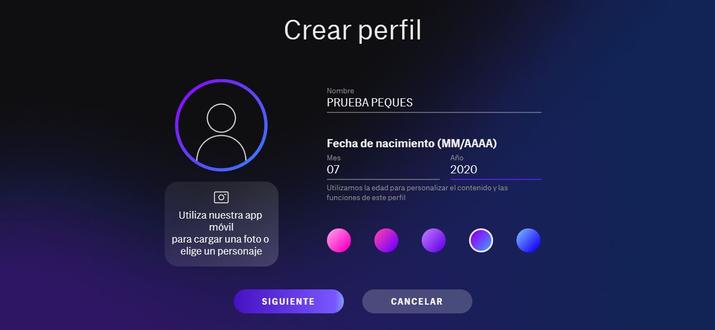
Administrar dispositivos
Puedes administrar los dispositivos para añadir nuevos, eliminar o configurarlos en función de tus necesidades desde tu smartphone o tablet. Para ello, has de tener la aplicación, en caso contrario debes descargarla.
Para ello, desde el móvil o tablet, tendrás que abrir la aplicación correspondiente y tocar en el icono de perfil, puedes tener que entrar con tus datos de acceso si no lo habías hecho ya, y después le darás al icono de configuración que hay arriba a la izquierda. Posteriormente, darás a Administrar dispositivos. Si no lo ves, cambia a un perfil de Adulto. Allí te aparecerán los dispositivos que han utilizado tu cuenta e información sobre la última vez que este dispositivo fue utilizado. Solo tienes que dar a X para cerrar sesión.
Si lo quieres hacer desde tu ordenador, solo tienes que iniciar sesión y en la esquina superior derecha le darás a perfil. Allí irás hasta la opción Administrar dispositivos (recuerda cambiar a un perfil Adulto si no lo ves) y te aparecerán los dispositivos que han usado tu cuenta e información sobre la última vez que lo han hecho. Solo tienes que dar a X para cerrar sesión en un dispositivo. Puedes hacer esto con todos si lo deseas.
Si has visto un dispositivo que no te suena o piensas que alguien puede estar utilizando tu cuenta sin tu autorización, cambia tu contraseña y cierra sesión en todos los dispositivos que aparezcan activos.
Gestionar suscripción
La gestión de los pagos es importante para no ver bloqueada nuestra cuenta o notar cambios en la tarifa. Otras plataformas notifican por correo electrónico que no pueden realizar el cobro en la tarjeta asignada para ello, pero HBO Max no avisa. Para sorpresa de muchos, iniciar sesión será imposible hasta que no nos hayamos puesto al día con nuestros pagos.
Para asegurar que la suscripción se mantiene al día, recomendamos elegir una cuenta de PayPal o una tarjeta virtual. Muchos bancos no permiten la domiciliación en cuentas de ahorro, por lo que es probable que la cuenta corriente a final de mes aún esté sin liquidez. Hay que tener en cuenta que, si tenemos una tarifa de oferta, como la de 4,49 euros al mes, al cancelarse el pago, esta cuota también se anula. Si queremos recuperarla, debemos ponernos en contacto con el servicio de atención al cliente para que nos otorguen un código especial antes de pagar.
En la gestión de suscripción también podemos cambiar de plan (de mensual a anual, o viceversa) o cancelar la suscripción.
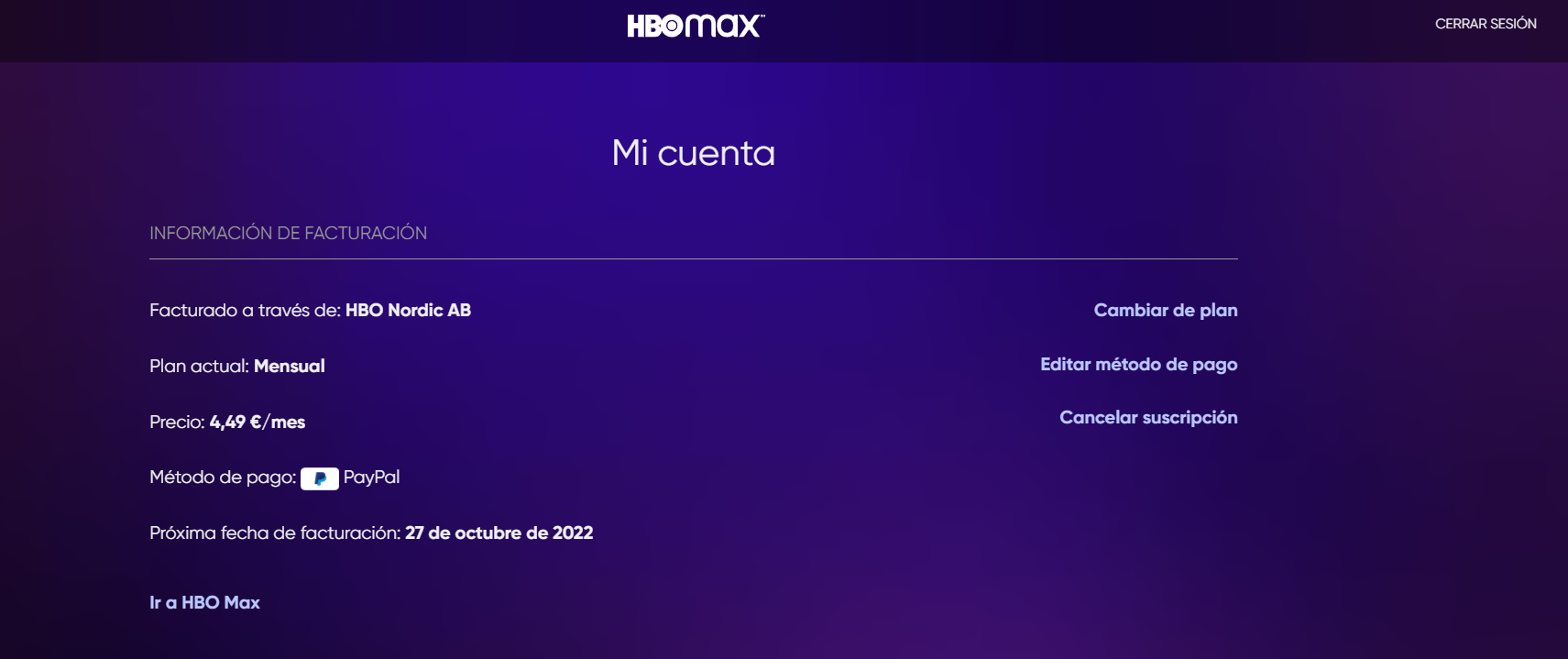
Cambiar el idioma
Aunque puedes personalizar el audio y los subtítulos de cada contenido que visualices, lo más importante a la hora de personalizar la experiencia con la aplicación es que configures su idioma. A continuación, te explicamos cómo tienes que hacerlo en cada uno de los dispositivos principales en los que HBO Max está disponible.
- En el ordenador ve a tu perfil en la esquina superior derecha, luego haz clic en «Ajustes» y selecciona la opción «Idioma de visualización». Para terminar, pulsa en «Cambiar el idioma» y selecciona tu preferencia.
- En una televisión Smart o un dispositivo de conexión a la TV, ve a la zona inferior a la izquierda, entra tu perfil y elige «Editar el idioma de visualización».
- En dispositivos móviles, como smartphones o tablets, ve a la esquina de arriba a la derecha y entra en «Mi perfil». Después de eso pulsa en el engranaje que está en la zona superior a la derecha para entrar en el menú de Ajustes. Y finalmente muévete hasta la zona de «Idioma de visualización», donde podrás editarlo a tu gusto.
Puedes elegir como idioma principal español o inglés si prefieres disfrutar del contenido en versión original sin tener que cambiar la selección en cada película o serie. Cuando definas el idioma de la app la interfaz se quedará optimizada y los contenidos le darán prioridad a tu elección siempre que sea posible.